Если вы покупаете новый iPhone взамен существующего и используете приложение Google Authenticator для доступа к онлайн-аккаунтам, защищенным двухфакторной аутентификацией (2FA), вам следует как можно скорее перенести эти аккаунты на свой новый телефон, потому что без кодов 2FA под рукой вы можете оказаться заблокированными в своих онлайн-аккаунтах.
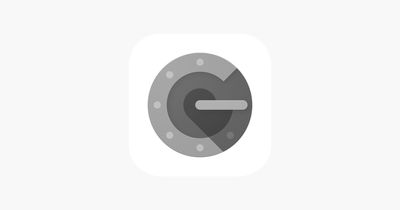
2FA добавляет дополнительный уровень безопасности вашим онлайн-аккаунтам, требуя случайно сгенерированный шестизначный код после ввода пароля. Таким образом, 2FA гарантирует, что только вы сможете получить доступ к своей учетной записи, независимо от того, узнает ли кто-то ваш пароль – например, в результате взлома или фишинговой атаки – поэтому стоит потратить время на включение этой функции для каждого онлайн-аккаунта, который ее предлагает. (Каждый аккаунт на форуме MacRumors предлагает 2FA.)
В настоящее время большинство веб-сайтов предлагают использовать приложение Google Authenticator для генерации кодов 2FA, поскольку это более безопасно, чем получение кодов по SMS. К сожалению, приложение iOS не предоставляет возможность переноса аккаунтов между iPhone, поэтому вам нужно делать это вручную, перенося их по одному. Следующие шаги объясняют, как это сделать.
Как перенести коды Google Authenticator на новый iPhone
- Установите приложение Google Authenticator на свой новый iPhone [Прямая ссылка]
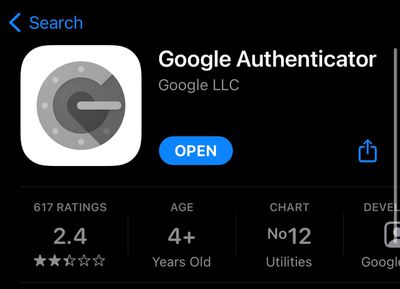
- На своем компьютере откройте веб-страницу двухэтапной проверки Google в браузере.
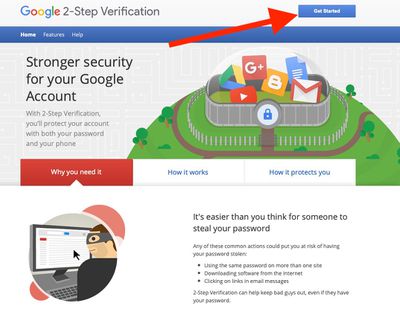
- Нажмите Начать.
- Введите пароль своего аккаунта Google, затем нажмите Далее.
- В разделе приложения Authenticator нажмите ИЗМЕНИТЬ ТЕЛЕФОН.
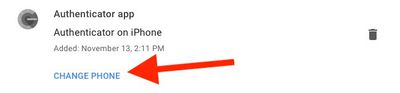
- Выберите iPhone, затем нажмите ДАЛЕЕ.
- В приложении Authenticator на своем iPhone нажмите значок +, затем выберите Сканировать штрих-код в нижней части экрана.
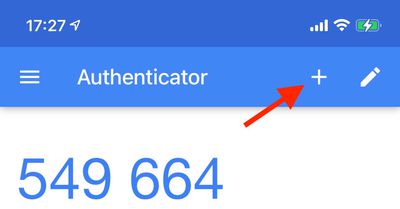
- Используя камеру своего iPhone, отсканируйте штрих-код, который вы видите на веб-сайте Google.
- Введите шестизначный код, который отображается в приложении, в диалоговое окно на веб-странице.
После выполнения вышеуказанных шагов коды на вашем старом устройстве станут недействительными. Вам потребуется повторить эти шаги для каждой службы, которую вы используете с Google Authenticator. Важно помнить, что не следует удалять приложение на старом iPhone, пока вы не перенесли все аккаунты на новый телефон, иначе вы окажетесь заблокированы в этих аккаунтах.

















